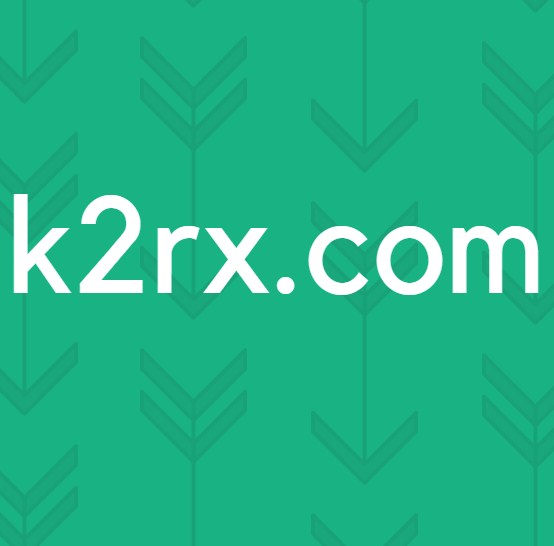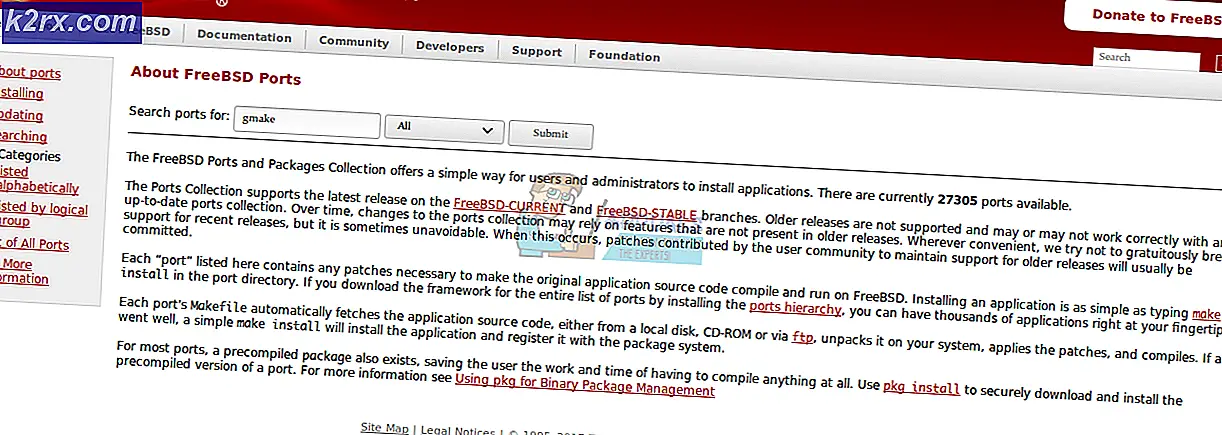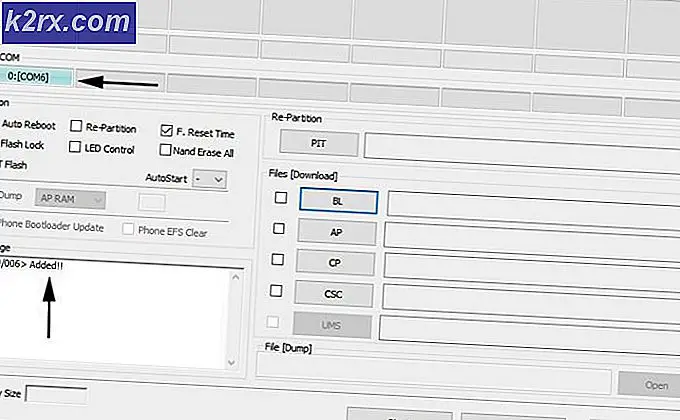Fix: Die XULRunner Error Platform-Version ist nicht kompatibel
Wenn Sie ein Mozilla Firefox-Benutzer sind, wird möglicherweise ein Fehler mit dem Namen Xulrunner-Fehler angezeigt, wenn Sie versuchen, den Firefox-Browser zu öffnen. Dieser Fehler tritt aus dem Nichts auf und verhindert, dass Sie den Firefox-Browser verwenden. Dieser Fehler kann auch beim Einschalten des Mozilla ThunderBird auftreten. Tatsächlich hatten die meisten Benutzer dieses Problem bei beiden Anwendungen.
Wodurch wird der Xulrunner-Fehler angezeigt?
Hier ist, was diesen Fehler verursacht
Hinweis
Die unten angegebene Lösung gilt für Mozilla Firefox. Wie am Anfang des Artikels erwähnt, kann dieses Problem jedoch auch bei Mozilla Thunderbird-Benutzern auftreten. Der Grund für diesen Fehler beim Versuch, Thunderbird zu öffnen, ist der gleiche wie bei Mozilla Firefox. Die unten angegebene Lösung funktioniert also auch für Mozilla Thunderbird. Sie müssen nur Mozilla Thunderbird anstelle von Mozilla Firefox neu installieren, aber die anderen Schritte sollten gleich sein.
Methode: Clean Install Firefox
Da das Problem durch eine unvollständige Update-Installation verursacht wird, besteht die übliche Lösung darin, eine Neuinstallation des Programms durchzuführen. Dies bedeutet, dass Sie das Programm deinstallieren und alle Dateien entfernen müssen, damit auf dem System nichts mehr vorhanden ist, was die Neuinstallation beeinträchtigen könnte. Sie können dann eine neue Kopie des Programms installieren, wodurch das Problem im Allgemeinen behoben wird. Führen Sie daher die folgenden Schritte aus, um eine Neuinstallation von Firefox durchzuführen.
- Halt Windows-Schlüssel und drücke R.
- Art appwiz.cpl und drücke Eingeben
- Lokalisieren Feuerfuchs und wählen es
- Klicken Deinstallieren und befolgen Sie die Anweisungen auf dem Bildschirm. Hinweis: Entfernen Sie Ihre persönlichen Dateien nicht, wenn Sie vom Deinstallationsprogramm gefragt werden, ob Sie persönliche Dateien entfernen möchten oder nicht. Zu Ihren persönlichen Dateien gehören Ihr Firefox-Profil, Lesezeichen und mehrere andere Dateien. Stellen Sie daher sicher, dass Sie dies nicht tun.
- Sobald das Programm deinstalliert ist. Halt Windows-Schlüssel und drücke E.
- Art C: \ Programme \ in der Adressleiste und drücken Sie Eingeben
- Löschen Ihre Mozilla Firefox Mappe
- Art C: \ Programme (x86) \ in der Adressleiste und drücken Sie Eingeben
- Löschen Ihre Mozilla Firefox Mappe
- Jetzt Neustart
- Klicken Sie nach dem Neustart des Systems auf Hier und laden Sie eine neue Version von Firefox herunter.
Installieren Sie die neueste Version von Firefox, indem Sie die heruntergeladene Datei ausführen. Alles sollte in Ordnung sein.